Anleitung zum Erstellen eines Snapchat-Filters
Snapchat-Filter sind nicht einfach nur spaßige Überlagerungen. Sie sind ein Hit, der es den Nutzern ermöglicht, gewöhnliche Momente in erstaunliche Erinnerungen zu verwandeln. Sie ermöglichen es den Nutzern, ihre Fantasie zu zeigen und die soziale Interaktion zu fördern.
Wenn du nach besonderen Filtern für deinen besonderen Anlass suchst oder einfach deinen Fotos etwas Stil verleihen möchtest, dann kann das Erstellen eines benutzerdefinierten Snapchat-Filters deine Fotos auf eine lustige und einzigartige Weise aufwerten.
In diesem Leitfaden lernst du, wie du einen Snapchat-Filter erstellen kannst, um deine Follower und Freunde zu begeistern. Lass uns gemeinsam entdecken, wie es geht.
Teil 1. Wie man einen Snapchat-Filter für einen benutzerdefinierten Filter erstellt
Das Erstellen eines benutzerdefinierten Filters ist eine unterhaltsame Möglichkeit, deinen besonderen Anlässen individuelle Farben hinzuzufügen und deine Lieblingsbilder zu personalisieren. Snapchat ist eine benutzerfreundliche Plattform. Sie ermöglicht es den Nutzern, benutzerdefinierte Filter zu erstellen. Falls du dich fragst, wie man Snapchat-Filter für eine Geburtstagsfeier, Hochzeit oder ein anderes besonderes Ereignis erstellt, hier ist, wie du einen benutzerdefinierten Filter erstellen kannst.
Schritte, wie man einen benutzerdefinierten Snapchat-Filter erstellt:
1. Gehe zu snapchat.com. Klicke im oberen Menü auf „Filter und Linsen“.

2. Klicke auf den gelben Button „STARTEN“ in der Mitte des Bildschirms.

3. Klicke auf die Option „FILTER“ in den kreativen Tools, um den Snapchat-Filter-Ersteller zu öffnen.

4. Lade deinen vorgefertigten Filter hoch, indem du auf den Button „Hochladen“ klickst, und klicke dann auf den Button „Weiter“, um fortzufahren.

Wenn du keinen vorgefertigten Filter hast, kannst du mit dem Filter-Ersteller einen benutzerdefinierten Geofilter entwerfen.
5. Wähle auf der linken Seite des Bildschirms unter dem Abschnitt „Vorlagen“ eine leere oder thematische Vorlage für deinen benutzerdefinierten Snapchat-Filter aus.

6. Verwende „FARBEN“, „TEXT“ und „ELEMENTE“ in der oberen rechten Ecke, um deinen Snapchat-Filter zu gestalten. Klicke anschließend auf „Weiter“, um fortzufahren. Das hellgraue Rechteck in der Mitte des Bildschirms ist deine Leinwand.

7. Verwende „FARBEN“, „TEXT“ und „ELEMENTE“ in der oberen rechten Ecke, um deinen Snapchat-Filter zu gestalten. Klicke anschließend auf „Weiter“, um fortzufahren. Das hellgraue Rechteck in der Mitte des Bildschirms ist deine Leinwand.

8. Erstelle auf der nächsten Seite einen Geofence für deinen benutzerdefinierten Filter, indem du nach einem bestimmten Standort suchst oder auf den Button „Zaun zeichnen“ rechts neben der Suchleiste klickst.

9. Der Preis deines Filters wird in einem weißen Feld in der linken oberen Ecke des Bildschirms angezeigt, wenn du den Geofence ziehst. Um zu bezahlen, klicke auf „Zur Kasse“.

10. Um zu bezahlen und deinen Filter abzuschließen, fülle das Zahlungsformular aus und klicke auf „Absenden“. Stelle sicher, dass du die Datenschutzrichtlinie liest und das weiße Kästchen über dem „Absenden“-Button ankreuzt, um deine Zustimmung zu bestätigen, bevor du die Zahlung abschließt.

Teil 2. Wie man einen Snapchat-Filter für einen Community-Filter erstellt
Das Erstellen eines Snapchat-Filters zur Nutzung durch die Community ist eine ausgezeichnete Methode, um sich an lokalen Ereignissen zu beteiligen oder dein Geschäft zu bewerben. Es ist kostenlos, Filter nur für die Community zu erstellen.
Um einen Community-Filter zu erstellen, musst du zunächst eine Filtervorlage auf einer Drittanbieter-Website erstellen. Wähle dabei die Filterabmessungen von 1080 x 2340 Pixel, damit sie auf Smartphones korrekt angezeigt wird.
Sobald der Filter erstellt wurde, folge diesen Schritten, um zu erfahren, wie du Snapchat-Filter für ein Ereignis erstellen kannst.
1. Gehe zu Snapchat.com und scrolle nach unten zu den kreativen Tools.
2. Wähle die Option „Community-Filter“ aus den kreativen Tools.

3. Wähle einen Geofilter oder Moment-Filter aus und klicke auf den Button „Weiter“.

Schritte, um einen Geofilter-Filter zu erstellen:
1. Klicke auf den Button „Hochladen“, um deinen Lieblingsfilter hochzuladen, und klicke dann auf den Button „Weiter“.

2. Ziehe eine Grenze um das Gebiet, in dem dein Filter verfügbar sein soll. Klicke dann auf „Weiter“.

3. Gib im Formular deine E-Mail-Adresse, deinen Namen und eine Beschreibung deines Filters ein. Klicke auf den „Absenden“-Button, um es abzuschließen.

Schritte, um einen Community-Moment-Filter zu erstellen:
1. Klicke auf den Button „Hochladen“, um deinen Filter hochzuladen, und klicke dann auf „MOMENT AUSWÄHLEN“, das unter dem Hochladen-Button zu finden ist. Wähle eine Momentkategorie für deinen Filter aus und klicke dann auf „Weiter“.

2. Gib deine E-Mail-Adresse, deinen Namen und eine Beschreibung deines Filters im Formular ein. Klicke dann auf den Button „Absenden“, um den Snapchat-Community-Moment-Filter abzuschließen.

Teil 3. Profi-Tipps. Bester 8K Video Enhancer kostenlos testen
Falls du einen Snapchat-Filter erstellt hast, der jedoch eine niedrige Videoqualität aufweist und das beste Tool suchst, um die Qualität zu verbessern und auf 8K zu aktualisieren, ist HitPaw VikPea (ursprünglich HitPaw Video Enhancer genannt) das beste Tool, wenn du deine Snapchat-Videos mit Filtern verbessern möchtest. Es ermöglicht dir, die Qualität deines Videos nach dem Hinzufügen von Filtern zu verbessern, damit es sauber und ansprechend aussieht.
Warum HitPaw VikPea wählen
- HitPaw Video Enhancer verwendet AI-Technologie, die die Qualität von Snapchat-Filtern verbessert.
- Es hat eine benutzerfreundliche Oberfläche, die es auch für Anfänger einfach macht.
- Es kann die Auflösung von Snapchat-Filtern signifikant von 4K auf 8K steigern, damit sie attraktiver aussehen.
- Es bietet eine Batch-Verarbeitung, um Filter in einem Rutsch zu verbessern und Zeit zu sparen.
- Es kann Wasserzeichen von Filtern entfernen, um sie sauber zu machen.
Schritte zur Verbesserung des Videos:
Schritt 1. Gehe auf die offizielle Website von HitPaw VikPea und lade es auf deinen Computer herunter und starte es.
Schritt 2. Importiere deinen Snapchat-Filter, den du in der Qualität bis zu 8K verbessern möchtest, einfach durch Ziehen und Ablegen in den Arbeitsbereich.

Schritt 3. Wähle dann das AI-Modell aus, das am besten zu dir passt, wie das „General Denoise Model“, um die Qualität deines hochgeladenen Snapchat-Filters zu verbessern.

Schritt 4. Nach Abschluss des Prozesses kannst du den verbesserten Snapchat-Filter in der Vorschau ansehen. Wenn du mit den Ergebnissen zufrieden bist, klicke auf „Exportieren“, um deinen Filter am gewünschten Ort zu speichern.

Lerne mehr über HitPaw VikPea
Teil 4. Häufige Fragen zu Snapchat-Filtern
Q1. Wie wendet Snapchat Filter an?
A1. Snapchat wendet Filter an, indem es den Nutzern erlaubt, nach dem Aufnehmen ihrer Snaps nach rechts oder links zu wischen. Diese Aktion zeigt die verfügbaren Filter an, die auf den Snap angewendet werden können, um das Bild zu verbessern oder zu verändern. Zusätzlich kannst du auch Gesichtstausch-Filter verwenden, die Ausdrücke von einem Gesicht auf ein anderes übertragen.
Q2. Können andere deinen Snapchat-Filter sehen?
A2. Ja, andere können die Snapchat-Filter sehen, die du verwendest, je nachdem, wie du deinen Inhalt teilst. Wenn deine Linse jedoch nicht über Snapchat auffindbar ist, aber jemand den Snapcode oder den Lens-Link hat, kann er sie trotzdem verwenden.
Fazit
Das Erstellen eines Filters für Snapchat mag anfangs überwältigend erscheinen, aber es ist ziemlich einfach, wenn man alle in diesem Artikel besprochenen Schritte befolgt. Wenn du die Qualität deiner Snapchat-Filter verbessern möchtest, wird HitPaw VikPea sehr empfohlen. Es ermöglicht dir, die Qualität deiner Snapchat-Filter zu verbessern und ihnen ein poliertes Aussehen zu verleihen.

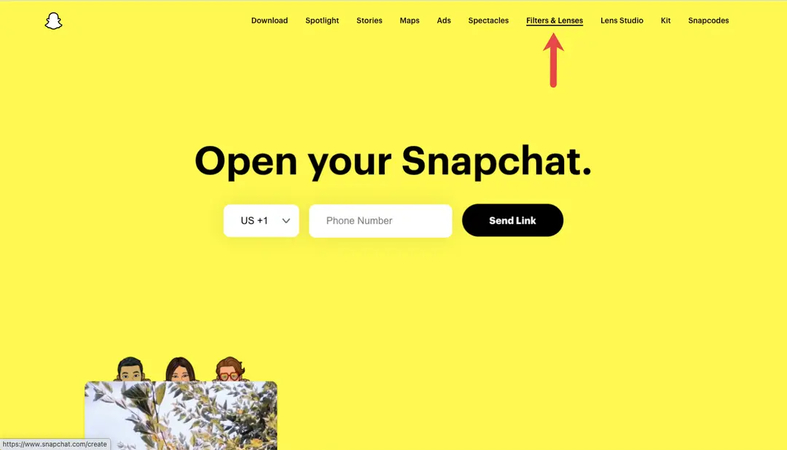
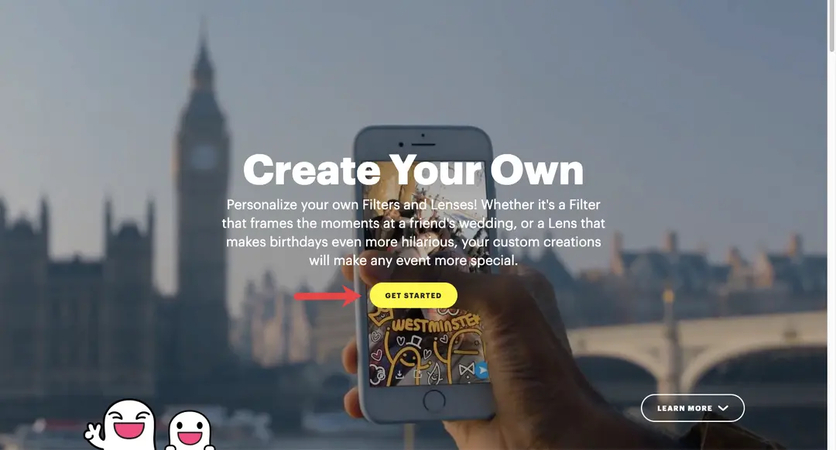
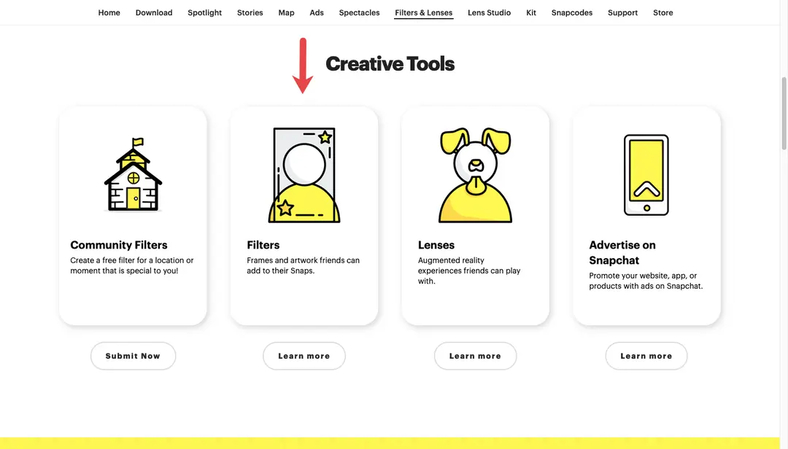
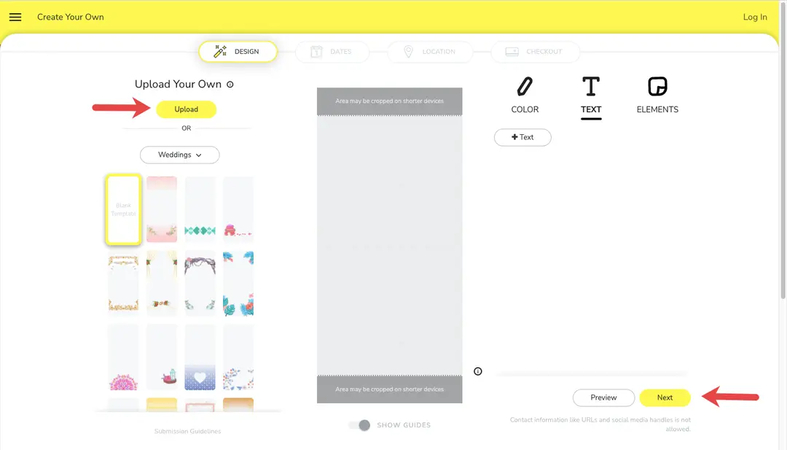
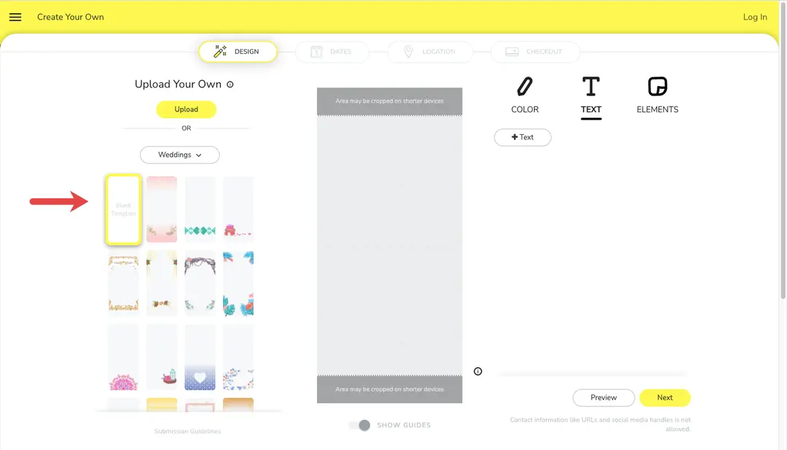
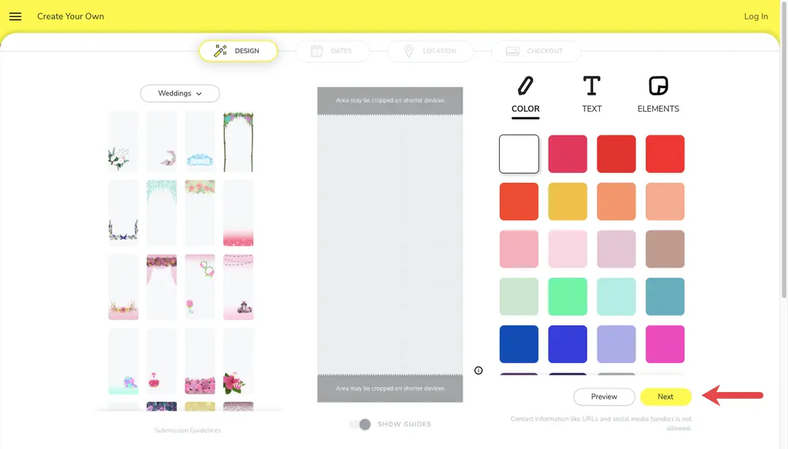
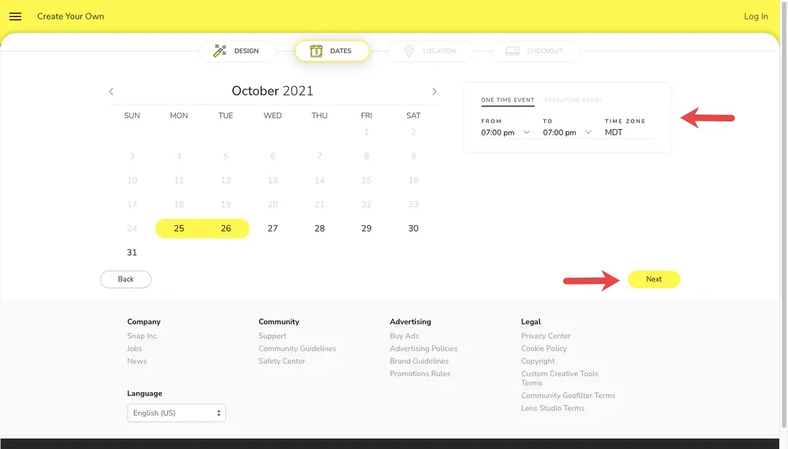
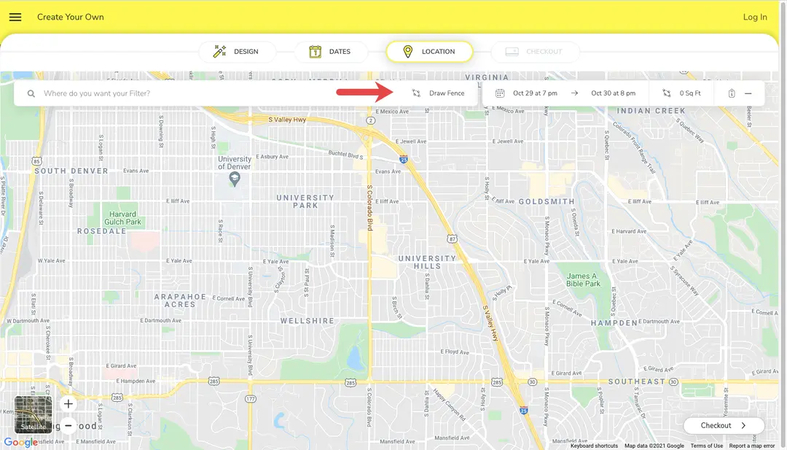
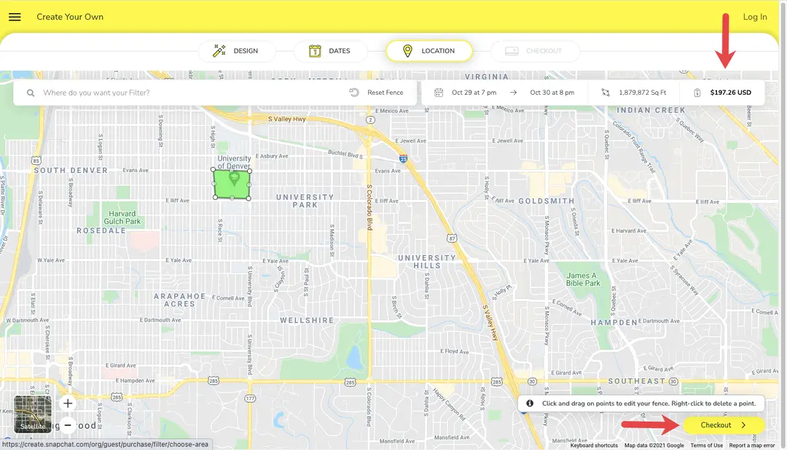
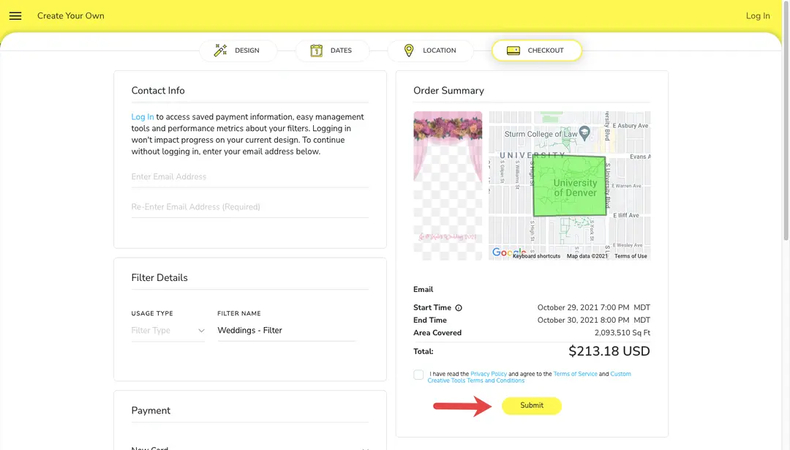
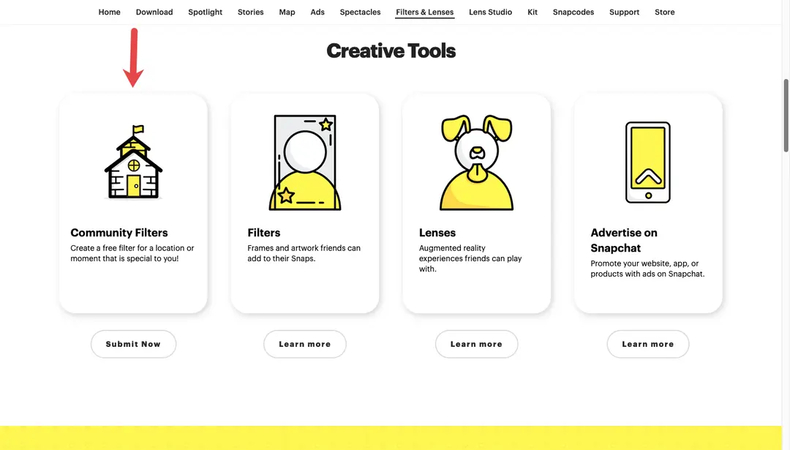
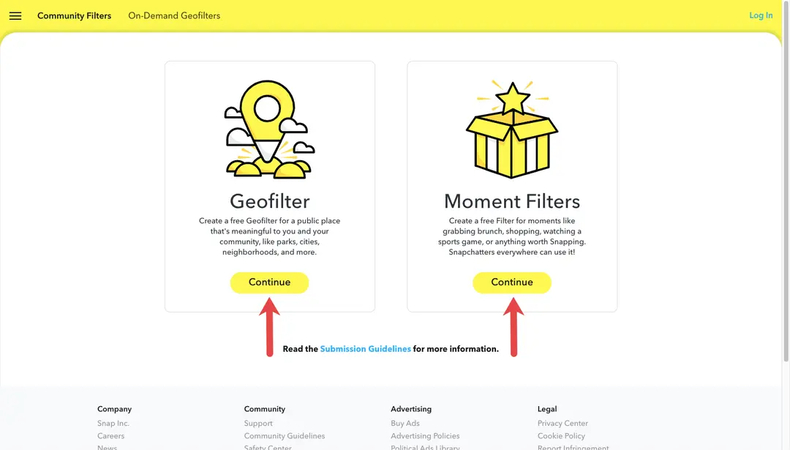
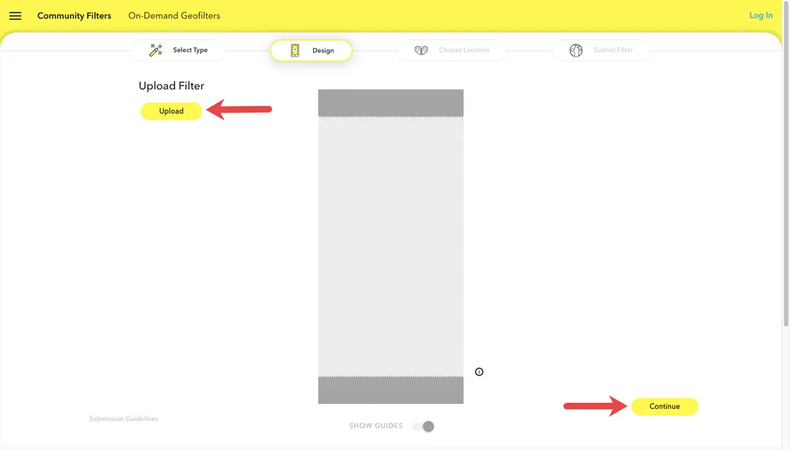
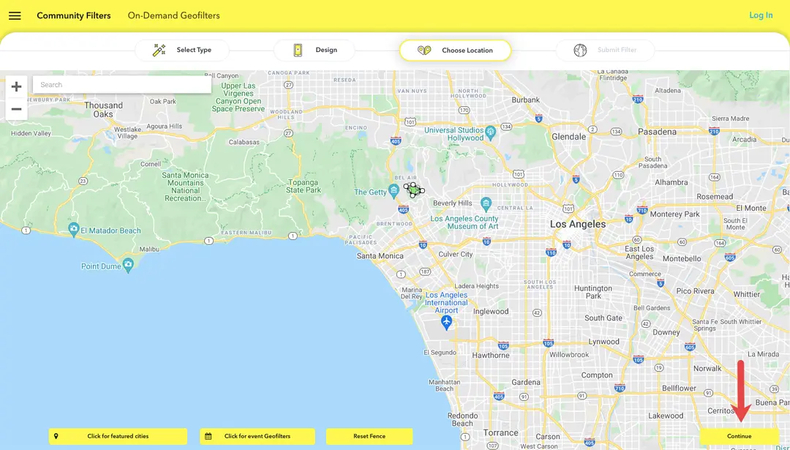
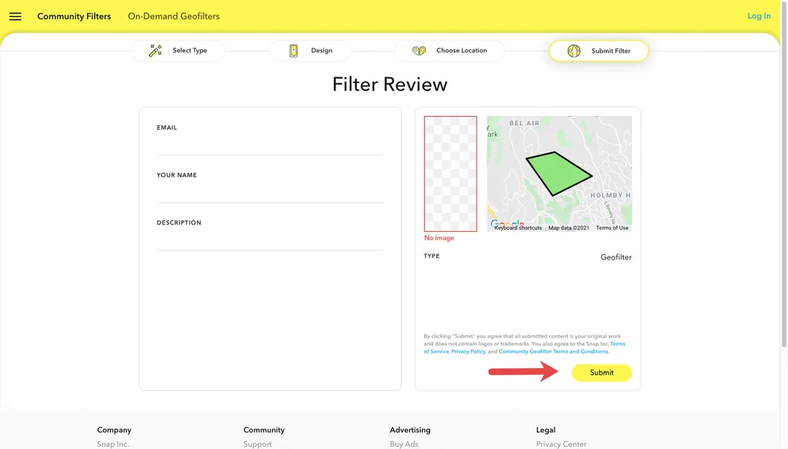
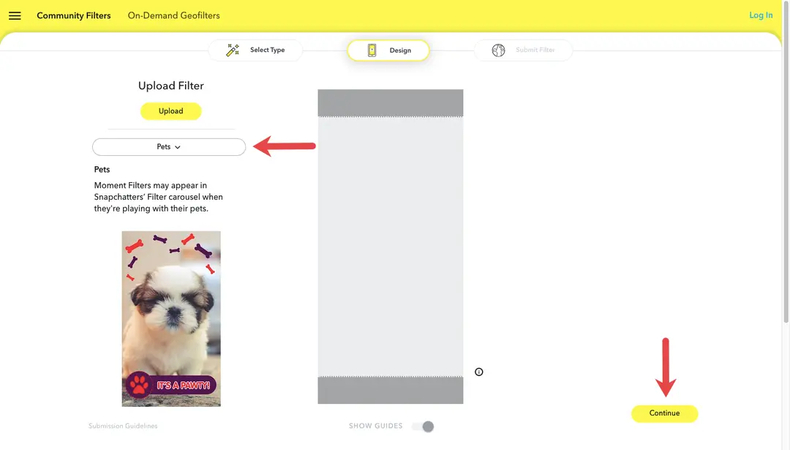
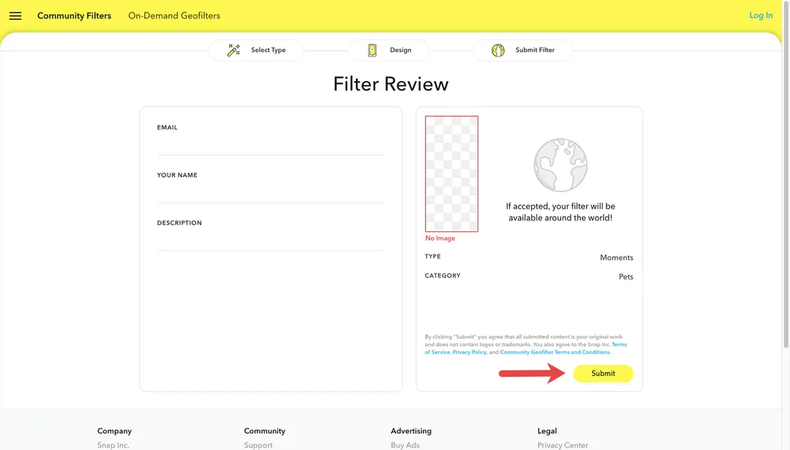








 HitPaw FotorPea
HitPaw FotorPea HitPaw Univd
HitPaw Univd HitPaw VoicePea
HitPaw VoicePea 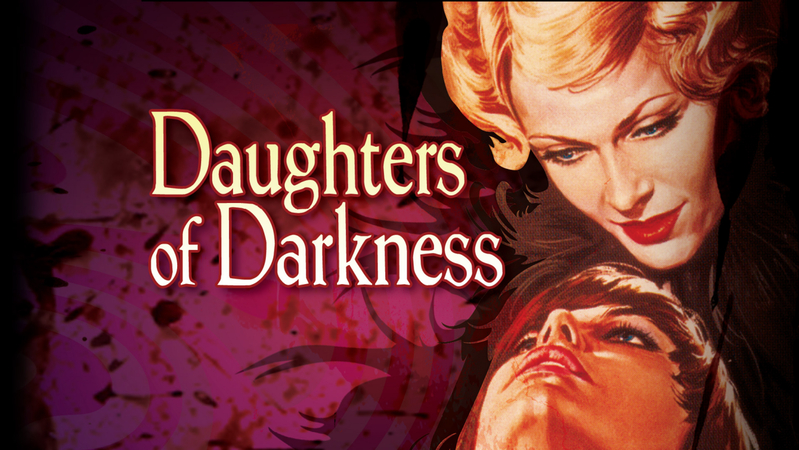

Teilen zu:
Wählen Sie die Produktbewertung:
Joshua Hill
Chefredakteur
Ich bin seit über fünf Jahren als Freiberufler tätig. Es ist immer beeindruckend Wenn ich Neues entdecke Dinge und die neuesten Erkenntnisse, das beeindruckt mich immer wieder. Ich denke, das Leben ist grenzenlos.
Alle Artikel anzeigenEinen Kommentar hinterlassen
Eine Bewertung für HitPaw Artikel abgeben